La mise à jour de vos switchs va vous permettre d’obtenir des nouvelles fonctionnalités, des correctifs de failles de sécurité, des résolutions de bugs… Je vais vous expliquer dans cet article comment mettre à jour un switch HP Procurve .
Prérequis
Installation serveur TFTP
Afin de pouvoir effectuer le transfert du nouveau firmware sur le switch, nous allons devoir utiliser un serveur TFTP. Je vais utiliser dans ce tutoriel le logiciel tftpd64, libre à vous d’en utiliser un autre. Cliquez ici pour télécharger le même utilitaire que moi, je vous conseille de prendre la version portable.
Une fois le fichier téléchargé, décompressez-le si vous avez choisi la version portable comme moi. Lancez l’exécutable puis vous arriverez sur l’interface de l’outil:
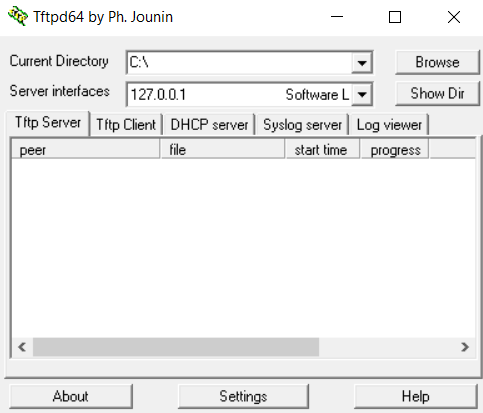
- « Current Directory » : C’est l’emplacement sur votre disque dur qui va contenir les firmwares de vos switchs.
- « Server interfaces » : C’est l’interface réseau sur laquelle votre serveur TFTP devra être joignable.
Créez un dossier sur votre disque dur puis sur l’outil TFTP cliquez sur « Browse » et sélectionnez le dossier créé précédemment:

Dans « Server interfaces », sélectionnez l’interface sur laquelle votre serveur TFTP doit être joignable:
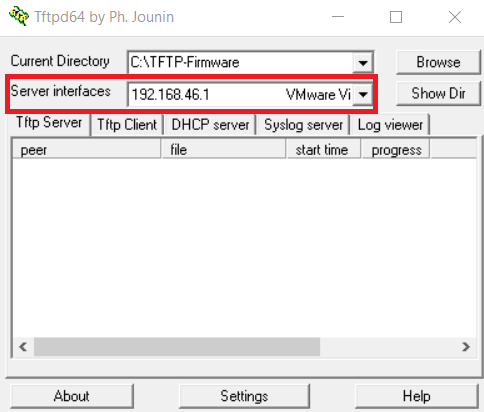
Le serveur TFTP est maintenant prêt, nous allons passer à la préparation des fichiers sur la mise à jour.
Mise à jour Switch Procurve
Téléchargement firmware
Pour le téléchargement du firmware, rendez-vous sur le site « My Networking » de HPE en cliquant ici. Dans le champ de recherche, tapez le modèle de votre switch:
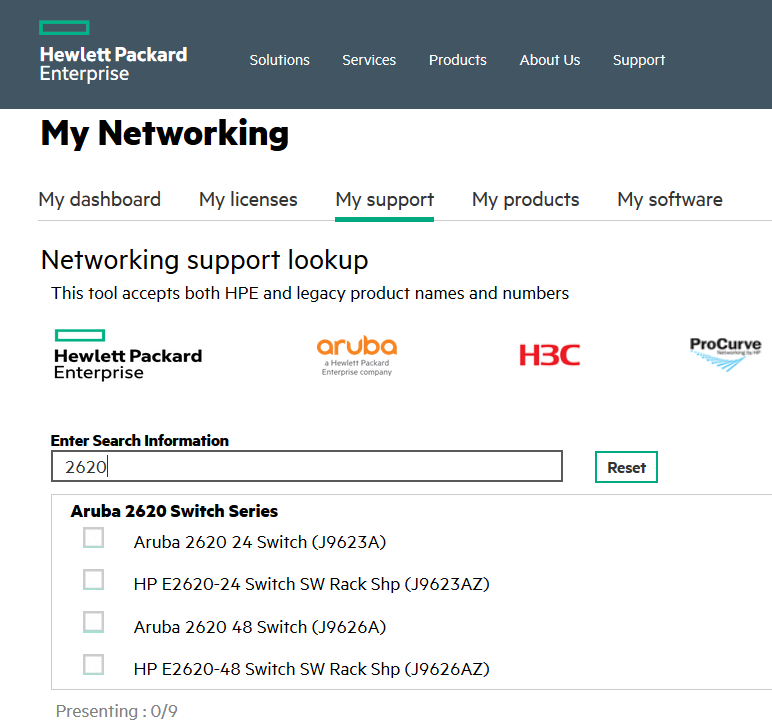
Cochez le modèle correspondant puis cliquez sur « Software downloads »:
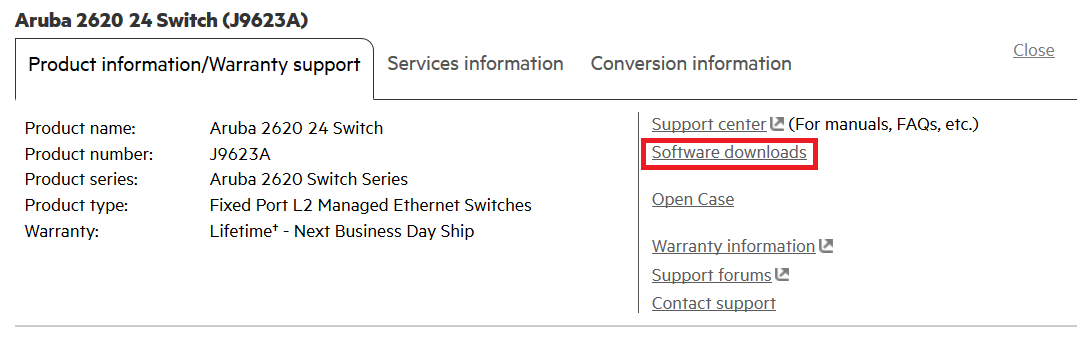
Sélectionnez le firmware que vous souhaitez télécharger. Attention, pensez bien à consulter la « Release notes » du firmware afin de vérifier s’il y a des mises à jour intermédiaires à réaliser en fonction de la version déjà présente sur votre switch.
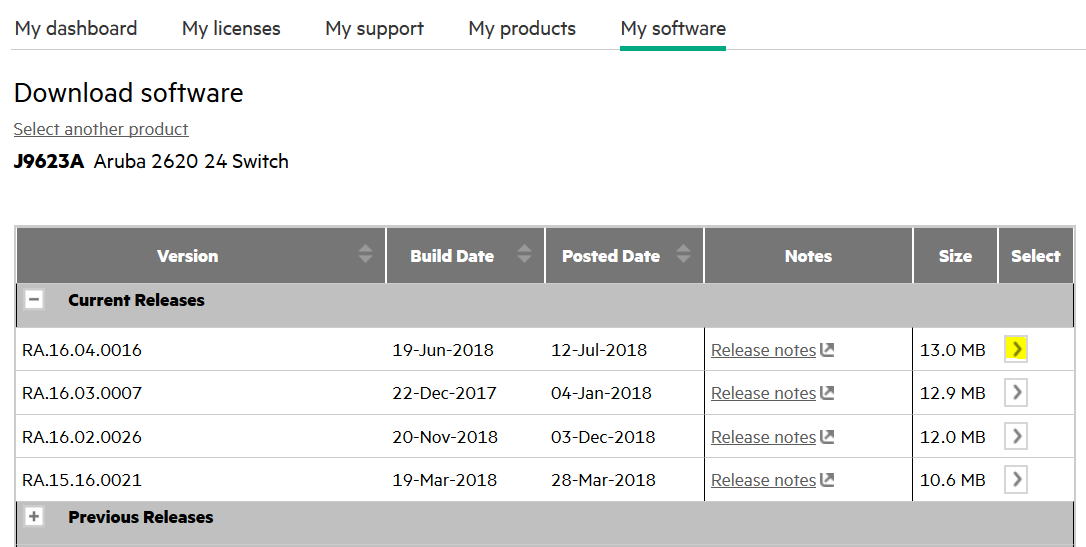
Suivez les indications pour accéder au téléchargement du fichier. Une fois téléchargé vous obtiendrez un fichier: VERSION.swi.
Transfert du firmware sur le switch
Connectez vous en CLI sur le switch puis accédez au menu en saisissant la commande:
menu
Sélectionnez « Download OS »:

Vous arriverez sur l’interface ci-dessous. Dans le champ « TFTP Server », entrez l’adresse IP de l’équipement sur lequel vous avez installé le serveur TFTP et dans le champ « Remote File Name » renseignez le nom du firmware téléchargé : VERSION.swi. Sélectionnez ensuite « Execute »:

Une fois le téléchargement fini, la mise à jour n’est pas terminée. En effet, seul le fichier de mise à jour a été transféré il est maintenant nécessaire d’appliquer la mise à jour en redémarrant l’équipement.
Application de la mise à jour
Pour appliquer la mise à jour du switch, redémarrez-le avec la commande ci-dessous:
reload
Une fois redémarré, vérifiez la version de votre switch à l’aide de la commande:
show version
Vous savez à présent comment mettre à jour le firmware de switchs HP si vous avez besoin d’aide pour la configuration de celui-ci, n’hésitez pas à consulter mon article sur la configuration des switchs HP Procurve.
